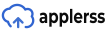On vuosi 2017, mutta et edelleenkään voi lisätä musiikkia iPhonen Musiikki -sovellukseen. Jos sinulla on MP3 -tiedosto, jonka joku on lähettänyt sinulle, jonka olet ladannut tai jonka olet luonut jollakin miljoonista tehokkaista iOS -sovelluksista, et voi vain lisätä sitä kirjastoosi. Sen sijaan sinun on lisättävä se Macin tai PC: n iTunesiin ja synkronoitava se sitten manuaalisesti iPhoneen joko Wi-Fi-yhteyden tai kaapelin avulla.
Se on järjetöntä, ja tänään aiomme korjata sen. Tarvitset edelleen Macin, mutta sinun ei ainakaan tarvitse koskea siihen.
Omien MP3 -tiedostojen lisääminen iPhonen musiikkisovellukseen
Tämä vinkki vaatii. Hieman asetuksia, mutta kun olet valmis, se vain toimii. Käytämme uutta iOS 11 Files -sovellusta yhdessä Dropboxin kanssa työn tekemiseen. Kun asiat on määritetty, sinun tarvitsee vain kopioida yhteensopiva musiikkitiedosto (MP3, AAC ja niin edelleen) kansioon tiedostojen avulla, ja loput tapahtuvat automaattisesti. Jos kaikki menee hyvin, uusi kappale näkyy automaattisesti iPhonen Musiikki -sovelluksessa.
Lisää automaattisesti iTunesiin -kansio
Jokaisessa Macissa on kansio nimeltä Lisää automaattisesti iTunesiin, joka tekee juuri sitä. Kaikki sinne tyhjennetyt musiikki- tai videotiedostot poistetaan välittömästi ja imetään iTunesiin. Mitä aiomme tehdä, on luoda pikakuvake kyseiseen kansioon Dropboxissa, jotta voit lisätä siihen musiikkia mistä tahansa. Tavallisessa iTunes -asennuksessa löydät sen täältä:
/Music/iTunes/iTunes Media/Lisää automaattisesti iTunesiin
tai jossain lähellä sitä, riippuen asetuksistasi.
Aliakset
Macilla on hienoja ominaisuuksia, joita kutsutaan aliaksia, jonka avulla voit luoda virtuaalisen kopion tiedostosta tai kansiosta, joka osoittaa takaisin alkuperäiseen. Tämä olisi ihanteellista, mutta aliakset eivät toimi iOS: n Files -sovelluksessa, joten meidän on käytettävä kovempia symbolinen linkki. Tässä kohtaa tulee hankala osa. On olemassa muutamia sovelluksia, jotka voivat tehdä tämän puolestasi, mutta tämä on kertaluonteinen, joten käytämme terminaalia. Kyllä, tänään voit näyttää elokuvan hakkerilta muutaman minuutin ajan kirjoittamalla pieneen tekstikonsoliin.
Luo ensin uusi kansio Dropboxiin. Kutsu sitä Tunesiksi tai mitä haluat. Avaa sitten Terminal -sovellus Macin sisällä Sovellukset> Apuohjelmat kansio.
Symbolisen linkin luominen Dropboxiin
Kirjoita Terminaali -ikkunaan ln -s jota seuraa kahden kansion polut. Sinun ei kuitenkaan tarvitse kirjoittaa näitä kansion polkuja. Voit vain vetää ne pääteikkunaan ja niiden polut liitetään. Vedä siis vain lähdekansioon ( Lisää automaattisesti iTunesiin kansio) ja sitten Tunes kansio Dropboxista. Oikealla järjestyksellä on tässä väliä. Paina sitten paluuta. Symbolinen linkki ilmestyy Dropbox/Tunes -kansioon. Terminaali -ikkunan pitäisi näyttää tältä:
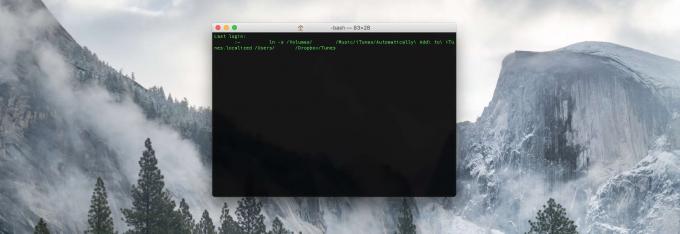
Kuva: Cult of Mac
Ja siinä se. Se ei ollut niin vaikeaa, eikö? Nyt, kun pudotat jotain Dropboxin äskettäin luotuun symboliseen linkkiin (joka näkyy muodossa tavallinen kansio sekä Finderissa että iOS: n Tiedostot -sovelluksessa), se lisätään automaattisesti kansioon iTunes. Jos Mac on päällä, se tapahtuu heti. Muutoin kappaleet lisätään seuraavan kerran, kun iTunes on käynnissä.
Tuo synkronoiva tunne

Kuva: Cult of Mac
Se huolehtii iTunes -osan lisäämisestä. Entä kappaleiden lataaminen iPhoneen? Se riippuu. Jos sinulla on iTunes Match -tilaus, joka kopioi Macin musiikkikirjaston iCloudiin ja asettaa sen kaikkien laitteidesi saataville, et tarvitse mitään muuta. Aina kun kappale lisätään iTunesiin Macissa, se näkyy iPhonessa pian sen jälkeen.
Jos et käytä iTunes Matchia, sinun on silti synkronoitava iPhone Macin kanssa joko USB -kaapelin kautta tai Wi-Fi-yhteyden kautta. Tämä on tuskallista, mutta kun se on määritetty, voit ainakin käynnistää synkronoinnin iPhonestasi (sisään Asetukset> Yleiset> iTunes Wi-Fi Sync).
On naurettavaa, että et edelleenkään voi lisätä omia kappaleitasi iPhonen Musiikki -sovellukseen, ja tämä kiertotapa vaatii edelleen Macin. Mutta ainakin se toimii, ja - testissäni - se toimii melko hyvin. Nyt voit lisätä ladatut SoundCloud-kappaleet musiikkikirjastoosi sen sijaan, että joutuisit käyttämään esimerkiksi mahdotonta navigoida SoundCloud-sovellusta. Tai voit vihdoin tallentaa omat luomuksesi kaiken muun musiikkisi rinnalle.
Ja jos sinulla ei ole Macia? Jos ainoa tietokoneesi on iPad? Kova, luulisin. Kiitos paljon, Apple.